Cara berbagi file excel untuk kolaborasi mudah
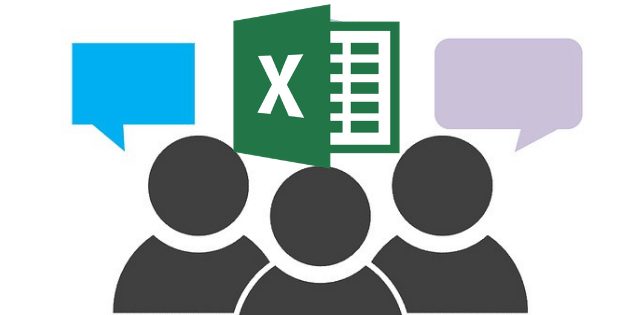
- 4886
- 1404
- Simon Cormier
Kolaborasi penting di banyak ruang kerja. Karena sebagian besar proyek membutuhkan file untuk diakses oleh banyak pengguna, pengaturan kolaboratif menjadi perlu.
Microsoft Excel hanyalah salah satu dari banyak program yang digunakan oleh perusahaan di seluruh dunia. Dengan demikian, kebutuhan untuk buku kerja bersama sangat penting.
Daftar isi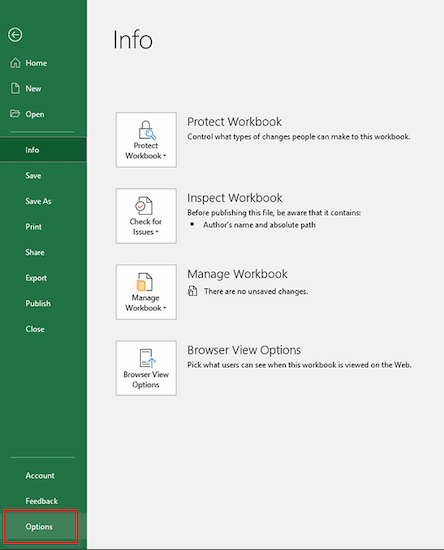
- Di bawah Pilih perintah dari menu tarik-turun, pilih Semua perintah. Gulir daftar sampai Anda melihat Bagikan Buku Kerja (Legacy) dan pilih item itu.
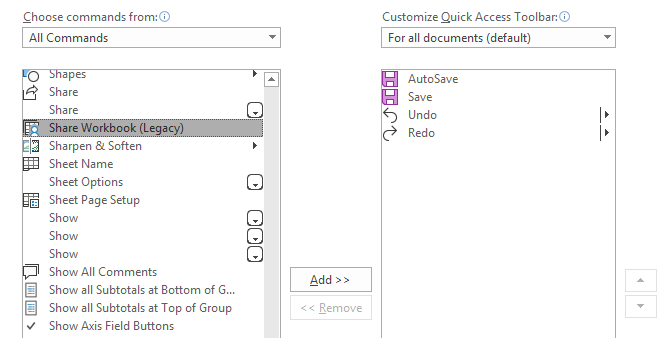
- Klik Menambahkan tombol.
- Lakukan hal yang sama untuk perintah berikut:
- Lacak Perubahan (Legacy)
- Protect Sharing (Legacy)
- Bandingkan dan gabungkan buku kerja
- Klik OKE Setelah selesai.
Berbagi dokumen
- Di Tinjauan tab, klik Bagikan buku kerja tombol.
Mereka yang mengikuti langkah -langkah di Menambahkan kembali fitur buku kerja bersama Bagian akan menemukan Bagikan buku kerja tombol (bersama dengan perintah lain yang Anda tambahkan) di Toolbar Akses Cepat alih-alih.
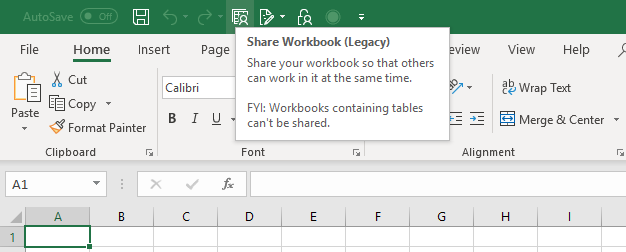
- Ini akan meminta kotak dialog untuk muncul. Centang opsi yang memungkinkan fitur Buku Kerja Bersama.
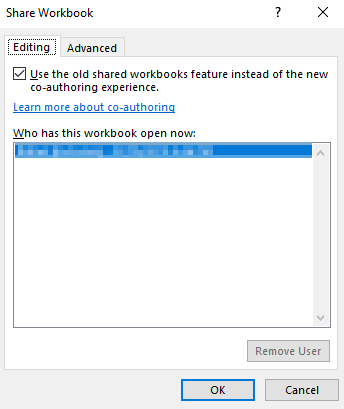
- Pergi ke Canggih tab dan aktifkan Lacak perubahan dan pengaturan lain yang mungkin ingin Anda nyalakan.
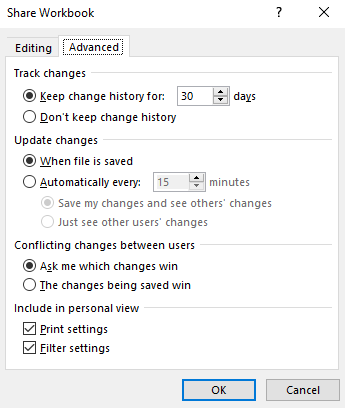
Lindungi file Anda
Langkah -langkah di atas memberi semua orang akses ke file Anda. Tapi itu juga memberi semua orang akses administratif secara default. Melindungi file Anda berarti akses ke file akan dibatasi dan dilacak.
- Pergi ke Tinjauan tab dan klik Lindungi dan Bagikan Buku Kerja tombol.
- Centang Berbagi dengan perubahan trek kotak centang.

- Anda juga harus membuat kata sandi jika tidak, siapa pun dapat mengembalikan buku kerja ke pengaturan aslinya.
- Simpan perubahan dan keluar Anda.
Bagikan file Excel secara online
Saat bekerja offline adalah solusi yang bagus, Anda terhambat oleh kebutuhan untuk drive lokal bersama. Bekerja online jelas merupakan pilihan yang lebih baik. Begini cara Anda melakukannya.
Menggunakan OneDrive
- Buka file dan pergi ke File> Bagikan> Simpan ke Cloud.
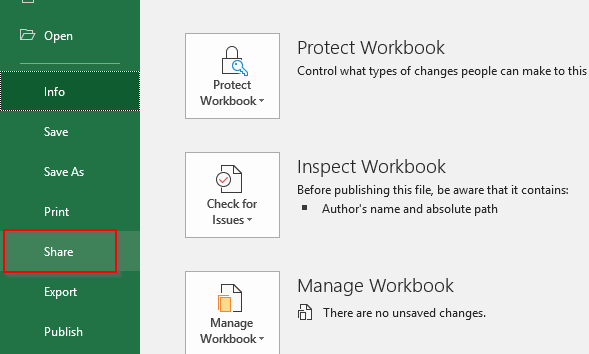
- Undang orang yang ingin Anda ajak berkolaborasi dengan memasukkan alamat email mereka. Anda juga dapat mengatur pengaturan izin.
- Klik Membagikan setelah Anda selesai.
Menggunakan Google Drive
Google Drive mungkin merupakan cara termudah untuk mengerjakan proyek secara bersamaan. Siapa pun yang memiliki akun Google dapat mengakses file dan mengedit sesuai kebutuhan.
- Masuk ke akun Anda dan pergi ke Google Drive.
- Setelah Anda masuk, Anda dapat membuat file baru atau mengunggah yang sudah ada.
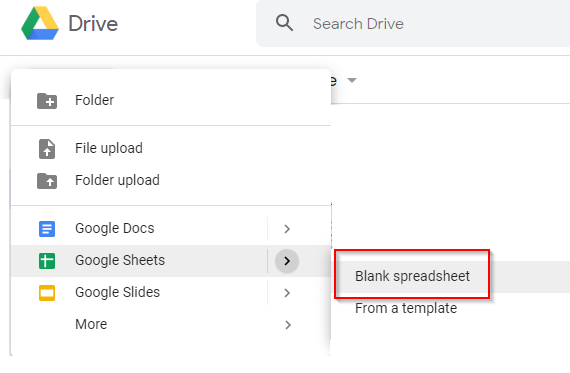
- Setelah dokumen Anda dibuat atau diunggah, klik Membagikan Tombol di sudut kanan atas lembar kerja.
Ini akan memberi Anda opsi untuk membagikan spreadsheet dengan memasukkan alamat email atau dengan membagikan tautan ke kolega Anda.
Semua perubahan secara otomatis dilacak dan disimpan. Anda dapat mengerjakan dokumen bersama secara real-time yang sangat nyaman.
- « Jaringan pribadi virtual terbaik dibandingkan
- Gunakan Penjadwal Tugas Windows 10 untuk mengotomatiskan hampir semua hal »

